Word通过快捷键设置自动编号
设置段落通常是点击操作。虽然看起来挺方便,但效率真的很感人。每次操作都很麻烦。其实Word也有快捷键设置方法,可以大大提高段落编号的效率。但是不知道这个功能为什么会隐藏,需要先手动启用。
软件名称:Word2003绿色精简版(仅word 15M)软件大小:15.6MB更新时间:2013-03-15立即下载打开一个Word文档,点击开始菜单,选择“选项”,切换到“自定义功能区”,找到右侧的键盘快捷键,选择“自定义”。

在自定义键盘界面点击“开始”选项卡右侧的“命令”,找到“编号规则”选项,这是自动编号的功能。接下来,点击“请按新快捷键”将自定义快捷键输入Word。我们这里用的是Ctrl M。其实不用担心快捷键和其他功能的冲突,因为需要选择快捷键的适用范围。输入快捷键后,点击下方的“保存更改”下拉菜单,选择新创建的Word文档。这样,Ctrl+M设置快捷键和添加数字的功能将仅限于此文档,即使打开另一个Word文档也不会生效。确认后,点击“指定”生效,再点击“关闭”,否则无法实现。
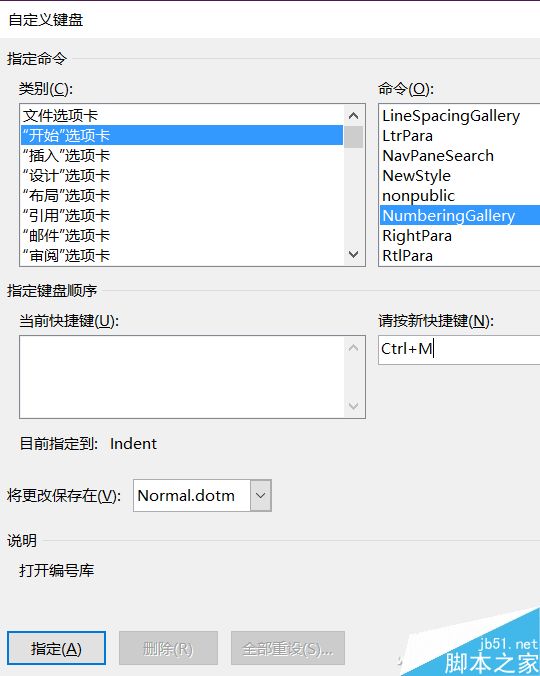
这时,在新创建的Word文档中,点击光标,在需要添加数字的地方按Ctrl+M快捷键,Word就可以自动为其添加数字,比手工输入方便多了。

以上是Word通过快捷键设置的自动编号方式的介绍。操作非常简单。可以按照以上步骤操作,希望对大家有所帮助!
版权声明:Word通过快捷键设置自动编号是由宝哥软件园云端程序自动收集整理而来。如果本文侵犯了你的权益,请联系本站底部QQ或者邮箱删除。

















